WPS2019文本如何批量转换成图片?用图片替换wps文本的技巧
Word如何批量将文字变成图片?比如你直接把花的中文换成花的图片,怎么实现呢?让我们来看看详细的教程。
软件名称:wps office 2019正式版v11.1.0.10314中文最新安装版本软件大小:153MB更新时间:2021-07-30立即下载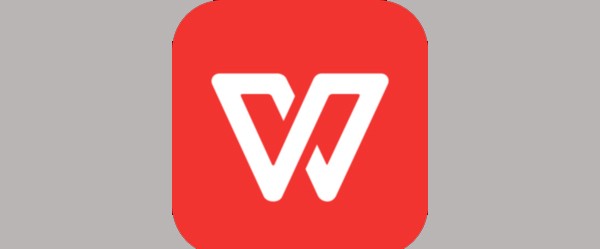 。
。
1.打开Word文档,我们看到如下图所示的图片花和文字花。我们应该如何用“图片”代替“花朵”文字?

2.首先,我们选择图片,然后“ctrl c”复制图片。

3.单击导航栏上“查找和替换”中的“替换”。

4.在“查找内容”中输入“花”。
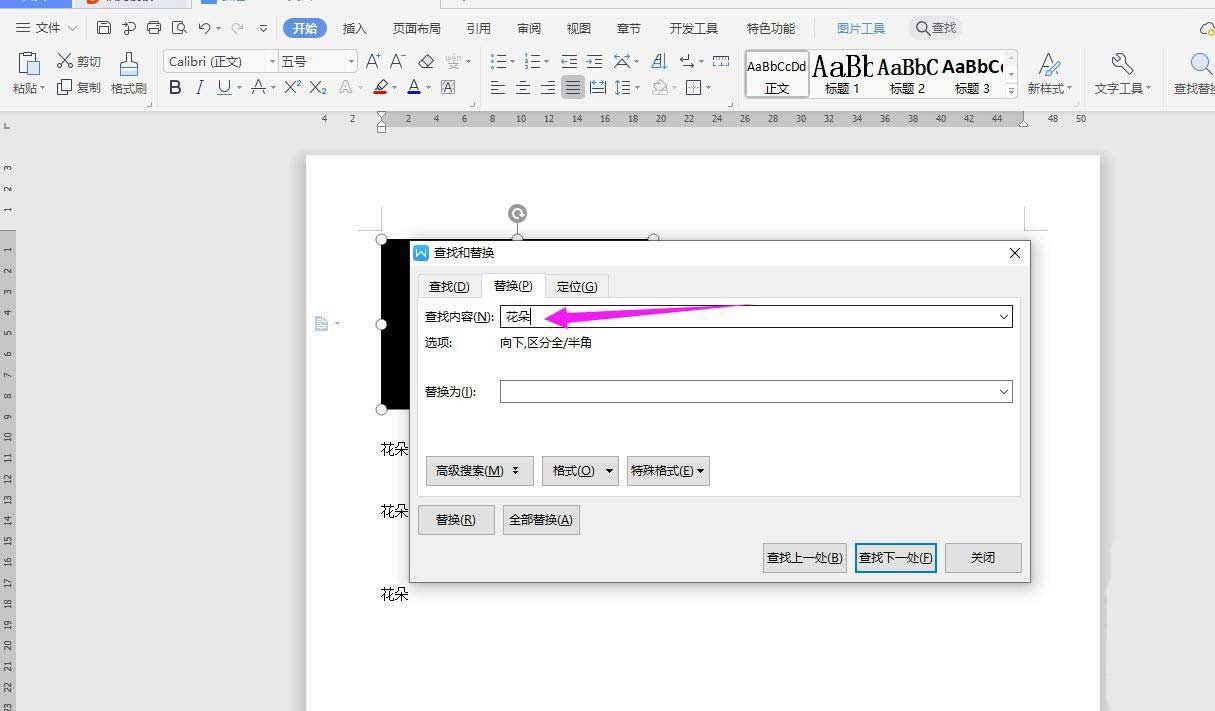
5.在“替换为”中输入“c”。注意:必须是小写字母“c”。
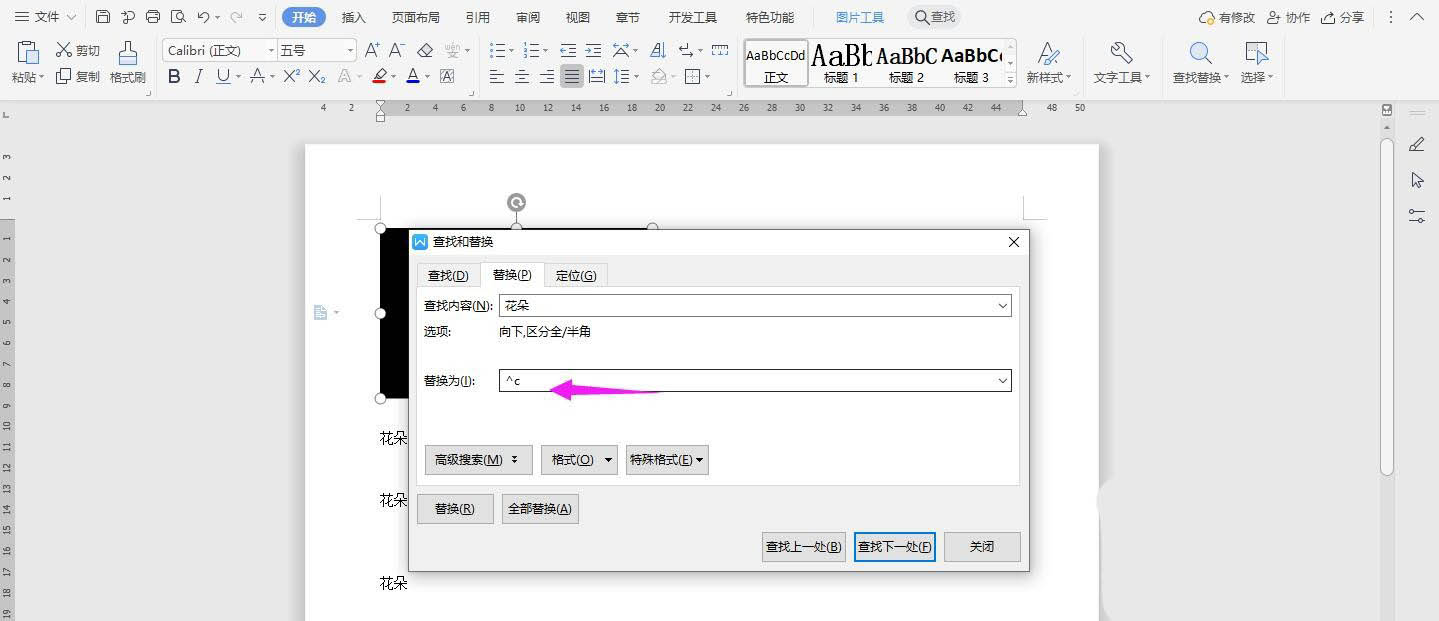
6.再次单击“全部替换”。
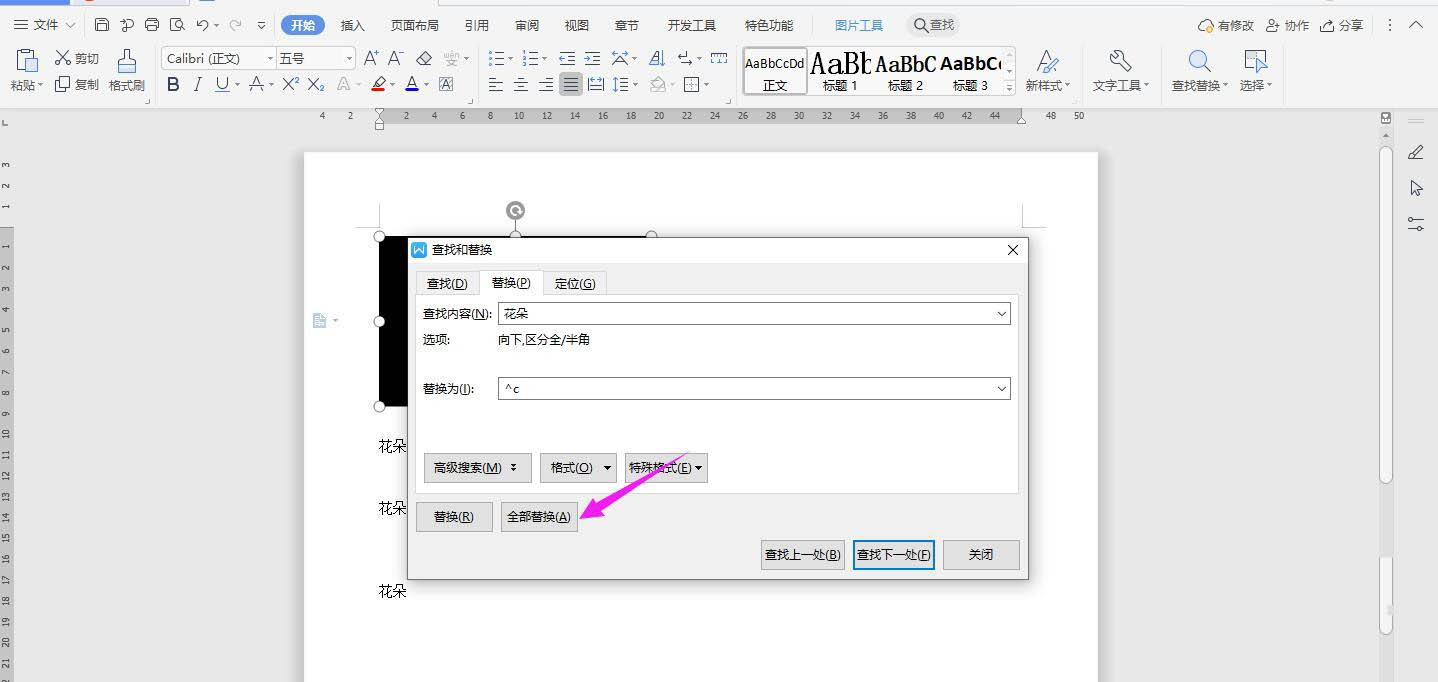
7.出现“完成”。完成3次替换”弹出框。

8.此时返回Word文档,所有的“花”字都会被“图片”替换。

以上是用图片替换wps文字的技巧。希望大家喜欢。请继续关注。
相关建议:
如何在WPS中设计一个520字创意插画?
wps如何为文本添加20%的浅蓝色图案底纹?
wps office 2019如何从图片中提取文字?wps2019图文转换技术。
版权声明:WPS2019文本如何批量转换成图片?用图片替换wps文本的技巧是由宝哥软件园云端程序自动收集整理而来。如果本文侵犯了你的权益,请联系本站底部QQ或者邮箱删除。

















